Карандашный портрет домашнего любимца
В этом примере David Kelly покажет, как с помощью плагина AKVIS Sketch и графического редактора Paint Shop Pro 9 преобразовать фотографию домашнего любимца в цветной карандашный рисунок.

Исходное изображение

Результат
-
Внимание! David использует плагин Sketch, но точно такого же результата можно добиться в отдельной программе AKVIS Sketch.
Кроме того, рисунок был создан с помощью старой версии плагина Sketch, сейчас такого эффекта можно с легкостью добиться в самой программе Sketch, не обращаясь за помощью к сторонним программам! В закладке Фон можно получить эффект сочетания фотографии и рисунка, эффект размытия части изображения.
Давайте посмотрим, как David получил этот симпатичный рисунок и попробуем повторить его опыт.
-
Шаг 1. Откроем фотографию в редакторе PSP9.

Исходная фотография - Шаг 2. С помощью инструмента выделения Freehand Selection tool в режиме Point to Point выделим собаку.
- Шаг 3. Сохраним выделение в альфа-канал, выбрав в меню редактора пункт Selections - Load/Save Selection - Save Selection to Alpha Channel.
- Шаг 4. Сохраним изображение в формате PSPimage (Paint Shop Pro image). В этом случае выделение тоже сохранится, поэтому при какой-либо ошибке можно будет загрузить сохраненное выделение, а не выделять заново.
-
Шаг 5. Инвертируем выделение, нажав сочетание клавиш Ctrl+Shift+I. В результате выделенной окажется не собака, а фон, что позволит редактировать фон отдельно от собаки.
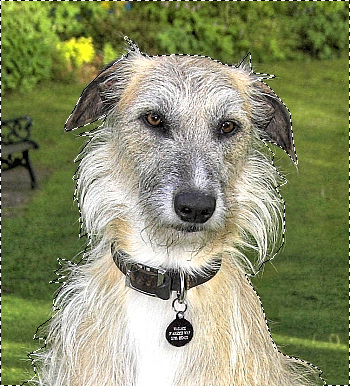
Фон выделен -
Шаг 6. Выберем в меню Adjust пункт Blur - Radial Blur и в диалоговом окне Radial Blur установим следующие настройки:
- Blur type = Spin.
- Blur strength (%) = 21, выставим галочку Elliptical selected.
- Center: Horizontal offset (%) = 0, Vertical offset (%) = 0, Protect center (%) = 19.Сохраним выбранные настройки как пресет (на всякий случай) и нажмем на кнопку Ок, чтобы применить эффект радиального размытия к фону нашего изображения.
-
Шаг 7. Удалим выделение, нажав сочетание клавиш Ctrl+D.

Выделение удалено - Шаг 8. Вызовем плагин AKVIS Sketch, выбрав в меню редактора PSP9 пункт Effects - Plugins - AKVIS - Sketch.
-
Шаг 9. В открывшемся окне плагина сразу же нажмем на кнопку
 , для того чтобы преобразовать фотографию в рисунок с настройками по умолчанию.
, для того чтобы преобразовать фотографию в рисунок с настройками по умолчанию.
-
Шаг 10. Выполним настройку параметров штриховки и эффектов.
Для этой фотографии были выбраны следующие настройки плагина:
- Акварель = 10,
- Уголь = 2,
- Раскрашивание = 100,
- Угол = 45,
- Толщина штриха = 6,
- Минимальная/Максимальная длина штрихов = 3/10,
- Интенсивность светлых штрихов = 1,
- Штриховка в светлом = 4, -
Шаг 11. Применим результат, нажав на кнопку
 в окне плагина.
в окне плагина.
Окно плагина закроется, а в окне PSP9 мы получим готовый цветной карандашный рисунок.

Карандашный портрет
